유튜브 밴스드는 유튜브를 광고 없이 즐길 수 있는 앱으로 다운로드하여 설치하는 방법을 설명하겠습니다. 유튜브 프리미엄을 이용하면 편리한 다양한 기능을 비슷하게 사용할 수 있는 유튜브 밴스드의 설치방법과 주의사항 설명입니다.
유튜브 밴스드(YouTube Vanced)
유튜브를 광고 없이 재생해주는 앱으로 유튜브 프리미엄에서 지원하는 기능들을 무료로 사용할 수 있습니다.
- 유튜브 광고 없이 재생.
- 유튜브를 백그라운드 PIP로 재생하거나 라디오처럼 소리만 재생
- 기타 상세 설정을 통해 다양한 기능이 있습니다.
- 로그인 시 기존 유튜브처럼 구독, 좋아요, 댓글, 재생목록을 사용할 수 있음.
- 광고 없이 유튜브를 시청할 수 있는 앱 중 완전하게 작동하는 유일한 앱.
유튜브 밴스 설치 방법
이 앱을 설치를 위해 두 앱을 먼저 설치
Vanced Manager는 업데이트와 설치 등을 관리하는 프로그램.
Vanced microG는 계정관리.
Vanced microG는 YouTubeVanced 설치 후 삭제 가능합니다.
A. Manager 설치
Steps 1. 공식 사이트 [ vancedapp.com ] 방문
Steps 2. [ a ] Vanced Manager (v2.6.2) 터치하여 다운로드
Steps 3. [ b ] 경고창 보조화면이 나타나고 "확인"
경고! : 이러한 형식의 파일은 기기를 손상시킬 수 있습니다. manager.apk을(를) 다운로드하시겠습니까?
이러한 경고는 정식 스토어를 통하지 않으면 무조건 뜨는 메시지입니다.
버전은 계속 업데이트 중이라 다를 수 있습니다.
앱 스토어 기준을 통과하지 못하거나, 서로 이익이 달라 라이벌 관계, 여러 이유로 앱스토어 등록하지 않는 경우가 있습니다.
앱스토어에 등록 가능한 앱은 아니며 Brave 등 꽤 유명한 앱 제작사라 어느 정도 신뢰할 수 있지만 선택과 책임은 각자에게 있습니다. 설치 후 계정 로그인을 하지 않고 사용하고 있으며 별문제는 없습니다.
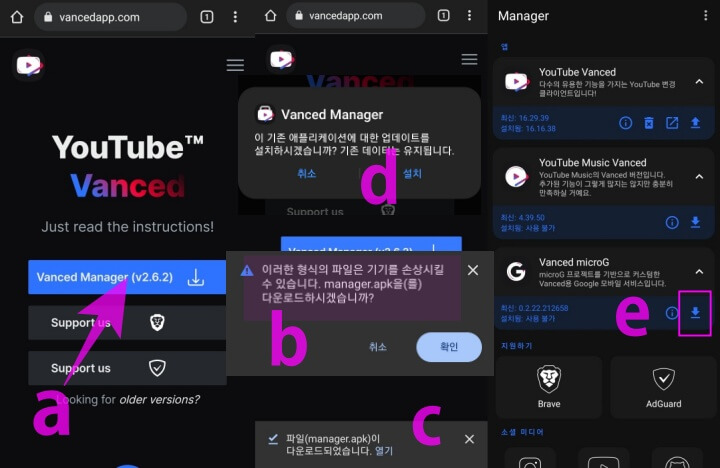
Steps 4. [ c ] 다운로드에 몇 분, 다운로드가 완료되면 "열기"
Steps 5. [ d ] Vanced Manager "설치"를 확인합니다. 이미 설치되어 있어 업데이트를 묻습니다.
B. microG 설치
Steps 6. [ e ] Vanced Manager를 실행한 화면, Vanced microG 다운로드 아이콘 클릭 "다운로드"
Steps 7. [ f ] Vanced microG를 "설치"
기기가 루팅 되어 있습니까?를 묻는 단계가 있을 수 있습니다.
출처를 알 수 없는 앱 설치를 허용할 것인지 묻는 단계가 있을 수 있습니다.
Vanced microG 설치에 필요한 파일을 찾았습니다. Manager 앱이 Vanced microG 설치에 필요한 모든 파일을 찾았습니다. 지금 설치하시겠어요?
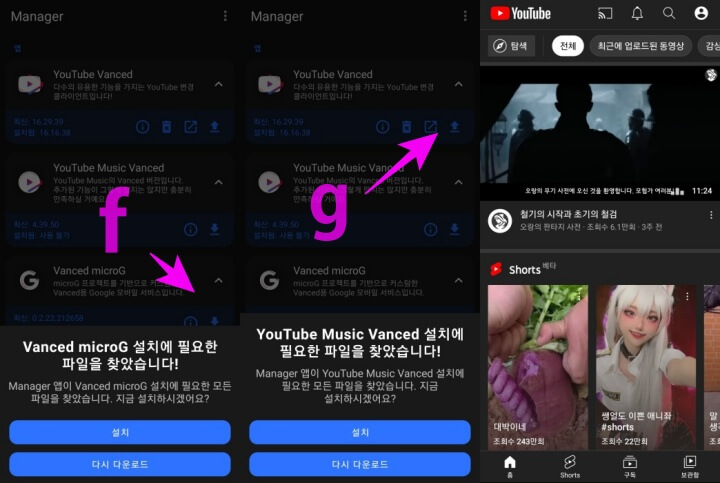
C. YouTube Vanced 설치
Steps 8. { g ] YouTube Vanced 항목 다운로드 아이콘을 클릭 "다운로드"
Steps 9. YouTube Vanced "설치"
YouTube Vanced 설치에 필요한 파일을 찾았습니다. Manager 앱이 YouTube Vanced 설치에 필요한 모든 파일을 찾았습니다. 지금 설치하시겠어요?
이 휴대폰에는 이미 설치되어 있어 사진은 YouTube Music Vanced 설치 화면입니다.
마지막 YouTube Vanced를 실행한 화면입니다. 로그인 없이 사용할 수 있어서 로그인 없이 사용 중입니다. 로그인 안 했다고 구글이나 유튜브가 사용하는 사람이 누구인지 모르는 것은 아닙니다.
- 로그인하면 유튜브 앱과 연동하며 유튜브 앱에 재생 기록이 남습니다.
- YouTube Music Vanced는 로그인 없이 사용할 수 없으며 반드시 계정에 로그인을 해야 합니다.
계정 연결은 Vanced microG 이 서비스하며 로그인을 하지 않는다면 앱을 삭제해도 되며, 로그인을 한다면 삭제하면 안 됩니다.
유튜브 밴스드 광고 없이 유튜브를 즐기는 방법과 설치하는 방법 설명입니다.
- 더 보기 1
유튜브 연령 제한 푸는 방법(제한 모드 해제 4가지 방법)
유튜브 구글 검색 결과가 미성년자에게 결과를 제한하는데 성인 인증과 제한 모드를 설정. 제한 모드를 푸는 4가지 방법으로 ① 성인 인증 ② 모바일 제한 모드 해제 ③ PC 제한 모드 해제 ④ 아
31way.blogspot.com
- 더 보기 2
유튜브 쇼츠 차단하고 완전히 없애는 3가지 방법
유튜브 쇼츠는 틱톡의 영상을 그대로 보여주는 경우가 많아 재미있는 영상도 있지만 차단하고 싶은 영상도 많습니다. 방법은 특정 채널을 차단하거나, 관심 없음을 반복하여 알고리즘이 추천하
ksmb.tistory.com
- 더 보기 3
유튜브 동영상 화질을 고정하는 방법(앱,PC)
재미있는 유튜브 동영상을 보는데 어느 순간 화질이 변하는 경우가 있습니다. 데이터 전송속도에 따라 변경되는 것을 권장하여 기본값이 자동입니다. 유튜브 어플과 PC에서 크롬으로 유튜브 볼
ksmb.tistory.com
- 더 보기 4
알뜰폰 요금제 세부옵션 비교 사이트 추천
알뜰폰 서비스를 제공하는 통신사가 많고 요금제가 다양하여 자신에게 알맞은 요금제를 선택하는데 발품이 많이 필요합니다. 알뜰폰 요금제를 세부 옵션에 따라 비교할 수 있는 사이트를 추천
ksmb.tistory.com




댓글